Доброго часа!
Сейчас достаточно много программ для черчения, но есть у большинства существенный недостаток — они не бесплатны и стоят очень прилично (некоторые больше, чем средняя зарплата по стране). А у многих пользователей задача в проектировании сложной трехмерной детали не стоит — все куда проще: распечатать готовый чертеж, подправить немного его, сделать просто легкий эскиз, набросать электрическую схему и т.д.
В этой статье я приведу несколько бесплатных программ для черчения (в прошлом, с частью из некоторых, мне приходилось плотно работать самому), которые отличной подойдут в этих случаях…
1) A9CAD
Платформа: Windows 98, ME, 2000, XP, 7, 8, 10
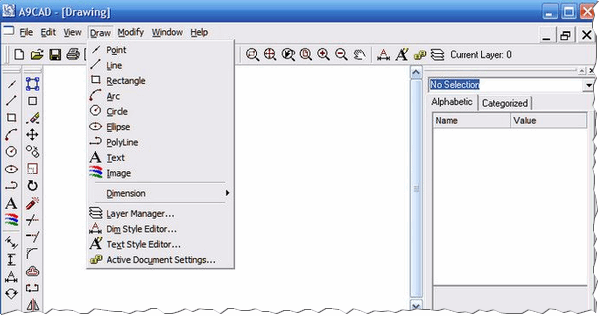
Небольшая программа (например, ее установочный дистрибутив весит меньше AucoCad в несколько раз!), позволяющая создавать достаточно сложные 2-D чертежи.
EveryCircuit
A9CAD поддерживает самые распространенные форматы чертежей: DWG и DXF. В программе есть множество стандартных элементов: круг, линия, эллипс, квадрат, выноски и размеры на чертежах, компоновать чертежи и т.д. Пожалуй, единственный недостаток: все на английском языке (впрочем, многие слова будут понятны из контекста — напротив всех слов в панели инструментов показывается небольшая иконка).
Примечание. Кстати, на сайте разработчика (http://www.a9tech.com/) ко всему прочему, есть специальный конвертер, позволяющий открывать чертежи, сделанные в AutoCAD (поддерживаются версии: R2.5, R2.6, R9, R10, R13, R14, 2000, 2002, 2004, 2005 и 2006).
2) nanoCAD
Платформа: Windows XP/Vista/7/8/10
Язык: Русский / Английский
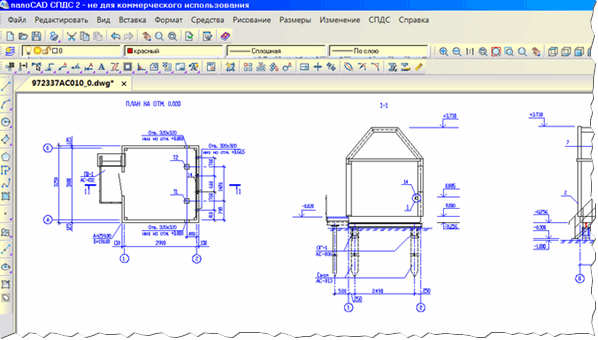
Бесплатная САПР система, которую можно использовать в самых различных отраслях. Кстати, сразу хочу предупредить, несмотря на то, что сама программа бесплатна — дополнительные модули для нее — платные (в принципе, для домашнего использования они вам вряд ли пригодятся).
Программа позволяет свободно работать с самыми популярными форматами чертежей: DWG, DXF и DWT. По своей структуре расположения инструментов, листа и пр. — очень похожа на платный аналог AutoCAD (поэтому пересесть с одной программы на другую — не сложно). Кстати, в программе реализованы готовые стандартные фигуры, которые могут вам сэкономить время при черчении.
В общем, данный пакет можно рекомендовать как опытным чертежникам (которые о нем, наверняка давно знают ), так и начинающим.
3) DSSim-PC
Тип ОС Windows: 8, 7, Vista, XP, 2000
Язык Интерфейса: Английский
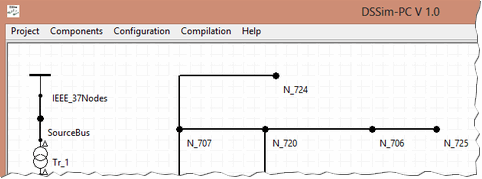
Бесплатная программа для проектирования SketchUp 8 (русская версия)
DSSim-PC — это бесплатная программа, предназначенная для черчения электрических схем в Windows. Программа, помимо того, что позволяет начертить схему, позволяет тестировать мощность цепи и смотреть за распределением ресурсов.
В программу встроен редактор управления цепи,линейный редактор, масштабирование, график кривой полезности, генератор ТСС.
4) ExpressPCB
Сайт разработчика: https://www.expresspcb.com/
ОС Windows: XP, 7, 8, 10
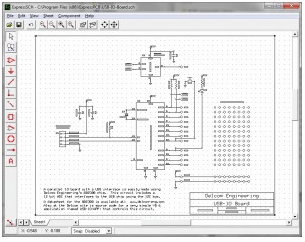
ExpressPCB – эта программа предназначена для автоматизированного проектирования микросхем. Работа с программой достаточно проста, и представляет из себя несколько шагов:
- Выбор компонентов: шаг в котором Вам предстоит выбрать в диалоговом окне разнообразные компоненты (кстати, благодаря спец. ключам их поиском в дальнейшем сильно упрощается);
- Размещение компонентов: при помощи мышки размещаете выбранные компоненты на схеме;
- Добавление шлейфов ;
- Редактирование: с помощью стандартных команд в программе (копировать, удалить, вставить и пр.), вам необходимо доработать свою микросхему до «совершенства»;
- Заказ микросхемы: в последнем шаге вы сможете не только узнать цену такой микросхемы, но и заказать ее!
5) SmartFrame 2D
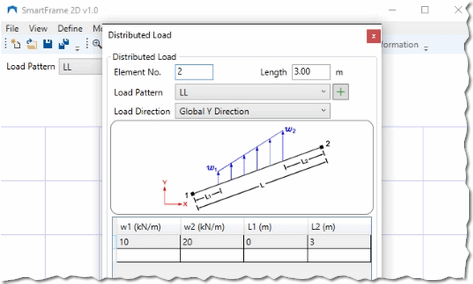
Бесплатная, простая и вместе с тем мощная программа для графического моделирования (именно так заявляет о своей программе разработчик). Предназначена для моделирования и анализа плоских рам, пролетных балок, различных строительных конструкций (в том числе много-нагруженных).
Ориентирована программа, в первую очередь, на инженеров, которым необходимо не только смоделировать конструкцию, но и проанализировать ее. Интерфейс в программе достаточно прост и интуитивно понятен. Единственный недостаток — нет поддержки русского языка…
6) FreeCAD
ОС: Windows 7, 8, 10 (32 / 64 bits), Mac и Linux
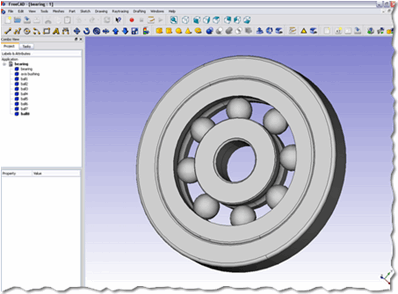
Эта программа предназначена, в первую очередь, для 3-D моделирования реальных объектов, практически любого размера (ограничения касаются только вашего ПК ).
Каждый шаг вашего моделирования контролируется программой и в любой момент времени есть возможность перейти в историю к любому изменению, которое вы внесли.
FreeCAD — программа бесплатна, с открытым исходным кодом (некоторые опытные программисты дописывают расширения и скрипты под нее самостоятельно). FreeCAD поддерживает поистине огромное число графических форматов, например часть из них: SVG, DXF, OBJ, IFC, DAE, STEP, IGES, STL и т.д.
Однако, разработчики не рекомендуют использовать программу в промышленном производстве, так как есть некоторые вопросы по тестированию (в принципе, домашний пользователь с вопросами по этому поводу вряд ли столкнется…).
7) sPlan
Язык: русский, английский, немецкий и пр.
ОС Windows: XP, 7, 8, 10*
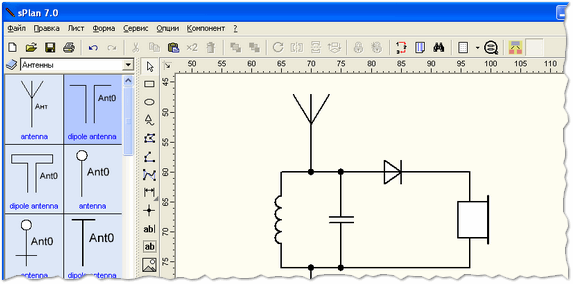
sPlan – это простая и удобная программе для черчения электронных электрических схем. С ее помощью можно создать качественные заготовки для печати: есть инструменты для компоновки схемы на листе, предварительный просмотр. Так же в sPlan есть библиотека (достаточно богатая), которая содержит большое количество элементов, которые могут понадобиться. Кстати, эти элементы так же можно подвергнуть редактированию.
8) Circuit Diagram
ОС Windows: 7, 8, 10

Circuit Diagram — бесплатная программа для создания электрических схем. В программе есть все необходимые компоненты: диоды, резисторы, конденсаторы, транзисторы и т.д. Чтобы включить один из этих компонентов — нужно сделать 3 клика мышкой (в буквальном смысле слова. Таким похвастать, наверное, не сможет ни одна утилита из подобного рода)!
В программе ведется история изменения схемы, а значит любое свое действие вы всегда можете изменить и вернуться к исходному состоянию работы.
Транспортировать готовую принципиальную схему можно в форматы: PNG, SVG.
Вспомнился один анекдот в тему…
Студентка чертит дома чертеж (домашнее задание). Подходит ее отец (инженер старой закалки) и говорит:
— Это не чертеж, а так, мазня. Давай помогу, все сделаю как нужно?
Девушка согласилась. Вышло очень даже аккуратно. В институте преподаватель (тоже со стажем) посмотрел и спрашивает:
— Сколько лет вашему папе?
— Ну это же он написал буквы по стандарту двадцатилетней давности…
На сим «чертить» данную статью завершаю. За дополнения по теме — заранее благодарен. Удачного черчения!
Источник: pcpro100.info
Программы для черчения чертежей на компьютере
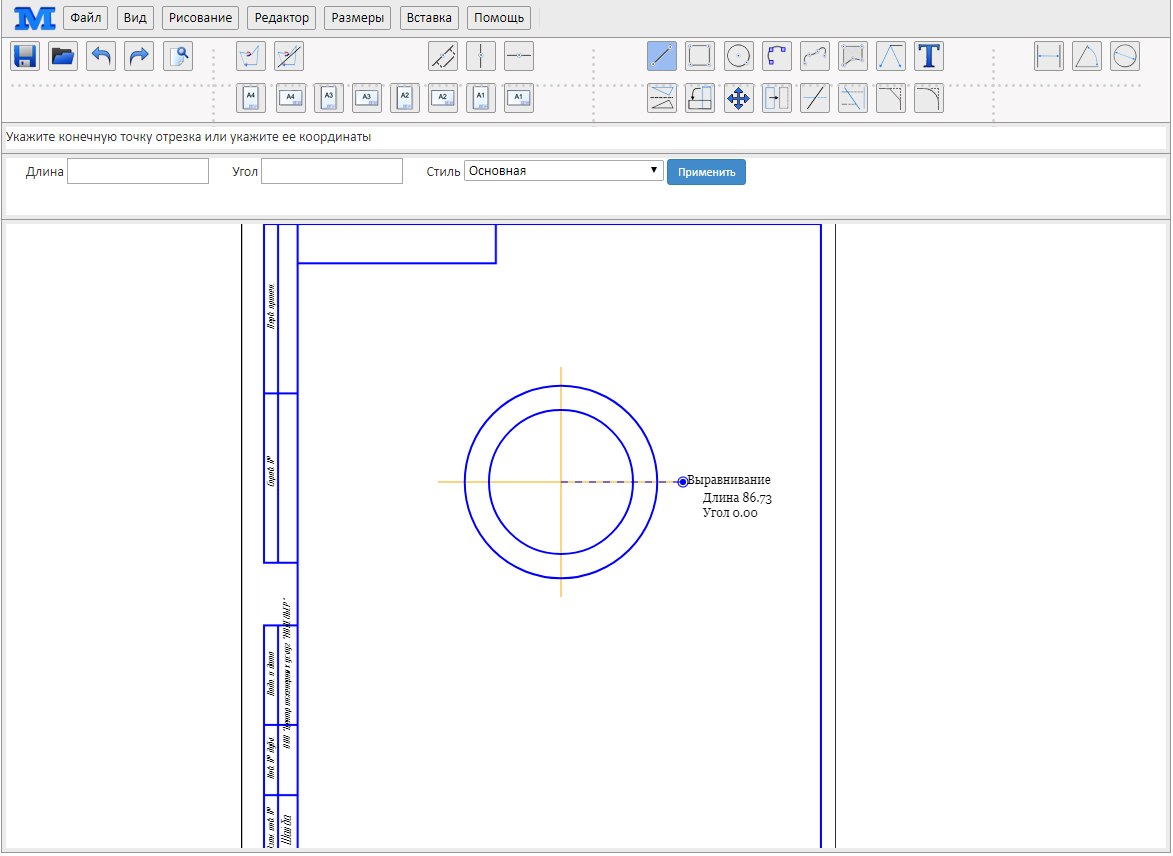
В мире известны несколько способов, как нарисовать чертёж. Перечислим некоторые из них:
возможно, сделать чертёж самому и не будет самым легким способом. Но, если убить выходные и обложиться учебниками, то есть надежда справиться самостоятельно — вспоминая курс школьного черчения (в случае, если требуется сделать простой чертёж) или начертательной вузовской геометрии (если требуется выполнить задачу посложнее).
нарисовать чертёж от руки могут практически все. Вот только проблема в том, что он будет больше похож на схему или рисунок;
но если вы хоть немного разбираетесь в специализированных компьютерных программах, то смело можете попытаться сделать чертёж онлайн и даже –
сделать чертёж в специализированных чертёжных программах — но это уже для продвинутого уровня, инженеров или дизайнеров, например, имеющих не только амбиции и интерес, но и специальное образование;
наконец, вы можете плюнуть на все вышеперечисленные способы и мнимую экономию и решиться на простой и самый эффективный шаг: заказать изготовление чертежей! Перепробовав всевозможные способы решить проблему выполнения чертежей самостоятельно, вы увидите, что это самый лучший и надёжный способ.
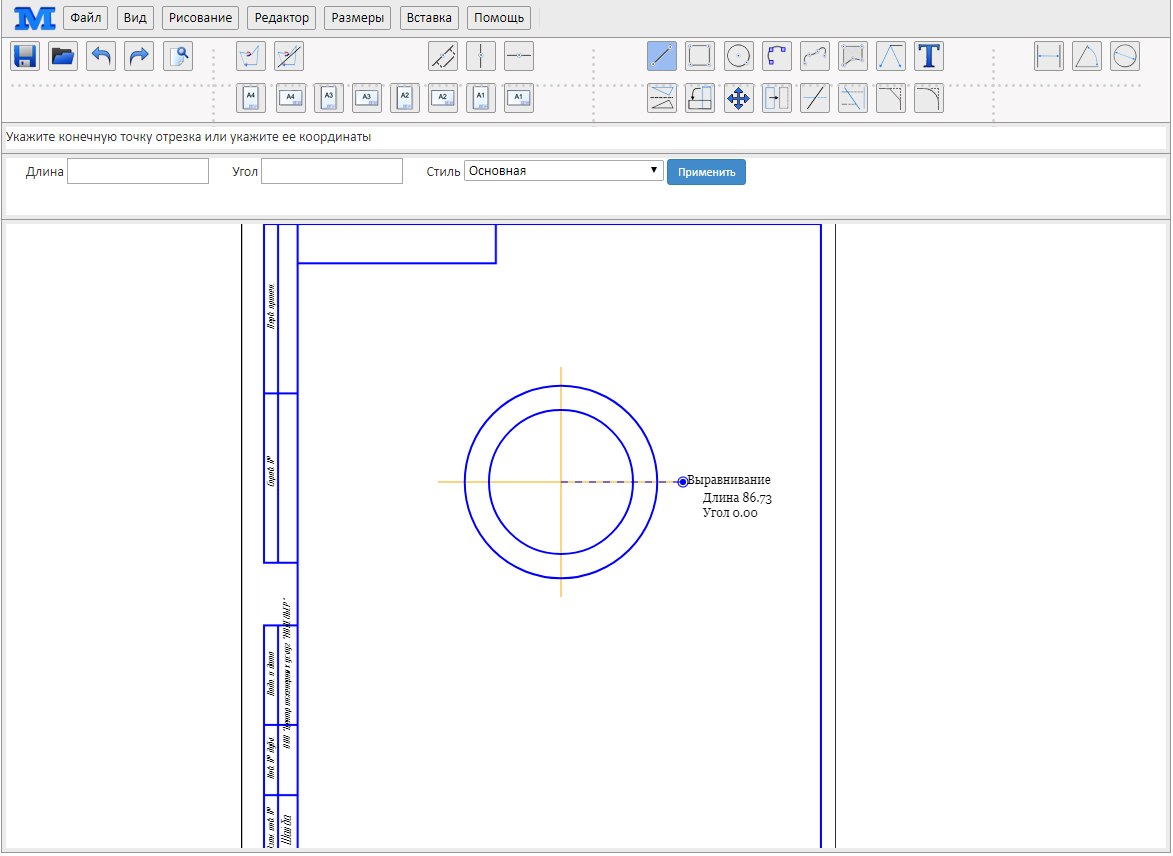
LibreCad
Система LibreCad — ответвление от QCAD. Данная САПР была создана на основе предыдущей программы энтузиастами. Исходных код QCAD был практически полностью переработан, были исправлены многие проблемы и недочеты, внесены новшества и новые функции:
- Добавление вписанных и касательных окружностей.
- Создание чертежей с использованием конических сечений.
- Обновление получил пользовательский интерфейс, который стал выглядеть более современно.
- Переработка ядра программы позволила увеличить скорость выполнения некоторых ресурсоемких операций (например, масштабирование чертежа целиком).
- Добавлена возможность подключения внешних плагинов, при помощи которых может быть расширен первоначальный функционал.
- Добавлены дополнительные библиотеки для работы с форматом DXF.
- Исправлены проблемы с локализацией, в т.ч. и кириллицей (поддерживается более 24 языков).
- Добавлена возможность экспорта чертежей в SVG-формат и другие.

Настройка интерфейса A9CAD
Давайте для начала настроим интерфейс A9CAD:
1. Чёрный фон рабочего поля можно сделать белым в меню «File» — «General Settings» — «Background Color» — «White».
Пиксель — минимальная точка на экране.
2. В том же окне можно задать в пикселях:
длину перекрестия курсора (Cross Size);
размер ручек, за которые «захватываются» фигуры (Grip Size);
площадь зоны «захвата» при выборе фигур в виде квадратика вокруг перекрестия (Pick Size).

Первичная настройка интерфейса A9CAD
3. Все панели можно перетаскивать, хватая за специальные области в самом верху (у вертикальных), или слева (у горизонтальных). Это может пригодиться, если программа установлена на нетбуке и какая-то панель не помещается по вертикали. Тогда её можно перетащить вверх или вниз. Или даже отправить в «свободное плаванье».
4. Ненужные панели можно скрыть, показать или отредактировать с помощью контекстного меню, появляющегося при нажатии правой кнопкой мыши на любую из панелей.
A9CAD
Еще один прекрасный набор инструментов, который многие специалисты советуют начинающим.
Конечно, A9CAD не настолько прост как SketchUp, но все же за несколько дней его вполне можно освоить и начать делать несложные чертежи.
Данная программа работает только с форматами DWG и DXF, причем файлы должны быть созданы тоже в A9CAD. Если они будут сделаны в том же КОМПАСе, то здесь их не откроешь. По крайней мере, это будет весьма затруднительно.
Имеется вполне стандартный набор инструментов. Конечно, опытным юзерам или тем, кто хочет научиться чертить профессионально, этого не хватит.
Здесь есть инструменты для рисования окружности, дуги, линии, квадрата/прямоугольника и кривой, а также для нанесения точек. Ниже есть кнопка для нанесения текста и изменения цвета.
Конечно, измерить расстояние, копировать фигуру и выполнять подобные действия здесь тоже можно. А вот выполнять настройку самих объектов уже не получится.
Другие особенности A9CAD такие:
- Есть возможность напечатать полученный чертеж.
- Программа полностью бесплатная, но интерфейс английский.
- Дополнительных функций и модулей расширения здесь нет и не будет.

Компас
Программа на русском языке, которая создана для построения чертежей и трехмерных моделей. В ее составе выделяются несколько основных направлений:
- машиностроение;
- строительство;
- приборостроение.

Именно блок «Строительство» подойдет для решения бытовых задач, создания моделей и чертежей будущего дома. Преимущество программы заключается в том, что она в автоматическом режиме выполняет разрезы и сечения созданной модели, исключая возможные ошибки проектировщика. Может использоваться для подготовки полного комплекта проектной документации.
Компас-строительство включает в себя весь необходимый набор приложений, для проектирования здания под ключ. Начиная от создания 3D модели, с детальной проработкой внешнего вида, фасада и прочего, и заканчивая всеми инженерными коммуникациями: водоснабжение, канализация, электросети, отопление и так далее.
FreeCAD
И еще одна максимально простая в использовании программа с большими и яркими инструментами (имеется в виду изображения инструментов в окне FreeCAD).
По функционалу FreeCAD очень похож на AutoCAD, еще один гигант в мире моделирования и черчения. При этом множество функций и тех же инструментов взяты именно от AutoCAD. Поэтому Вы вполне можете использовать FreeCAD в своей работе, хорошенько его освоить, а потом уже переходить на AutoCAD или даже на КОМПАС.
Возможность работать в 3D здесь отсутствует. Зато 2D чертежи получаются отменными. После создания их можно открывать в любой другой подобной программе.
Можно вводить вручную координаты каждого объекта, его длина и угол. Интересно, что кроме координат X и Y,здесь также можно ввести и Z.
Другие интересные моменты в работе FreeCAD таике:
- Хорошо проработана работа с макросами, то есть небольшими подпрограммами, которые выполняют одни и те же действия.
- Огромное количество форматов для чтения и сохранения чертежей.
- Интерфейс не на русском языке, зато программа тоже бесплатная.

Если Вы знаете еще более простые программы для черчения, пишите о них в комментариях. А ниже Вы можете видеть один из уроков по работе в самой простом наборе инструментов для моделирования, SketchUp.
Возможности программы
Для начала рассмотрим главные возможности программы для черчения, чтобы вы могли определиться с выбором подходящего варианта. Основные функции перечислены в представленном списке:
- создание и редактирование 2D/3D чертежей;
- экспорт проектов в PDF и подготовка для печати;
- запись и настройка макросов;
- проектирование механики объектов;
- моделирование робототехники;
- добавление скриптов
Несмотря на то, что FreeCAD является упрощенным инструментом по сравнению с платными аналогами, в нем имеется набор всех необходимых функций для студентов и новичков.
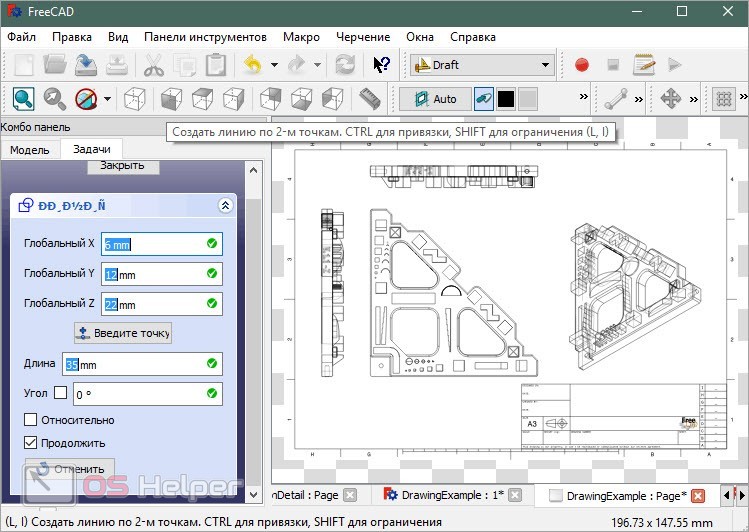
Астра Конструктор Мебели 2.0 + KeyGen

Название: Астра Конструктор Мебели 2.0 + KeyGen Размер: 19,06 mb Разработчик: ООО «Технос» Операционка: Windows 7, Vista, XP Язык интерфейса: Rus Дата: 7-10-2021, 03:40
Астра Конструктор Мебели — это мощная и полезная программа, которая предназначена для создания проектов, а также для разработки мебели. Данная программа была создана для мебельных предприятий, которые занимаются изготовлением мебели. Любой аппарат, любая цель в программе подчинены одной миссии -.
QCAD и LibreCAD
QCAD и LibreCAD — известные кроссплатформенные open source программы для двумерного проектирования. Я разместил их в обзоре вместе, так как эти программы не только похожи визуально, но и наследуют общую кодовую базу.
Для привычных к AutoCAD-подобным САПР пользователей эти два приложения могут показаться неудобными. Но некоторые находят для себя подход к проектированию в QCAD и LibreCAD интуитивно понятным и удобным, так что это дело вкуса.
QCAD разрабатывается по большому счёту одним человеком и даже коммерциализирован в виде QCAD Professional: собранное приложение упаковано вместе с плагином для поддержки формата DWG и библиотекой стандартных изделий.
В Professional версию входит модуль Command Line Tools для пакетной конвертации CAD файлов. А QCAD/CAM это версия Professional с CAM модулем для получения G-code.
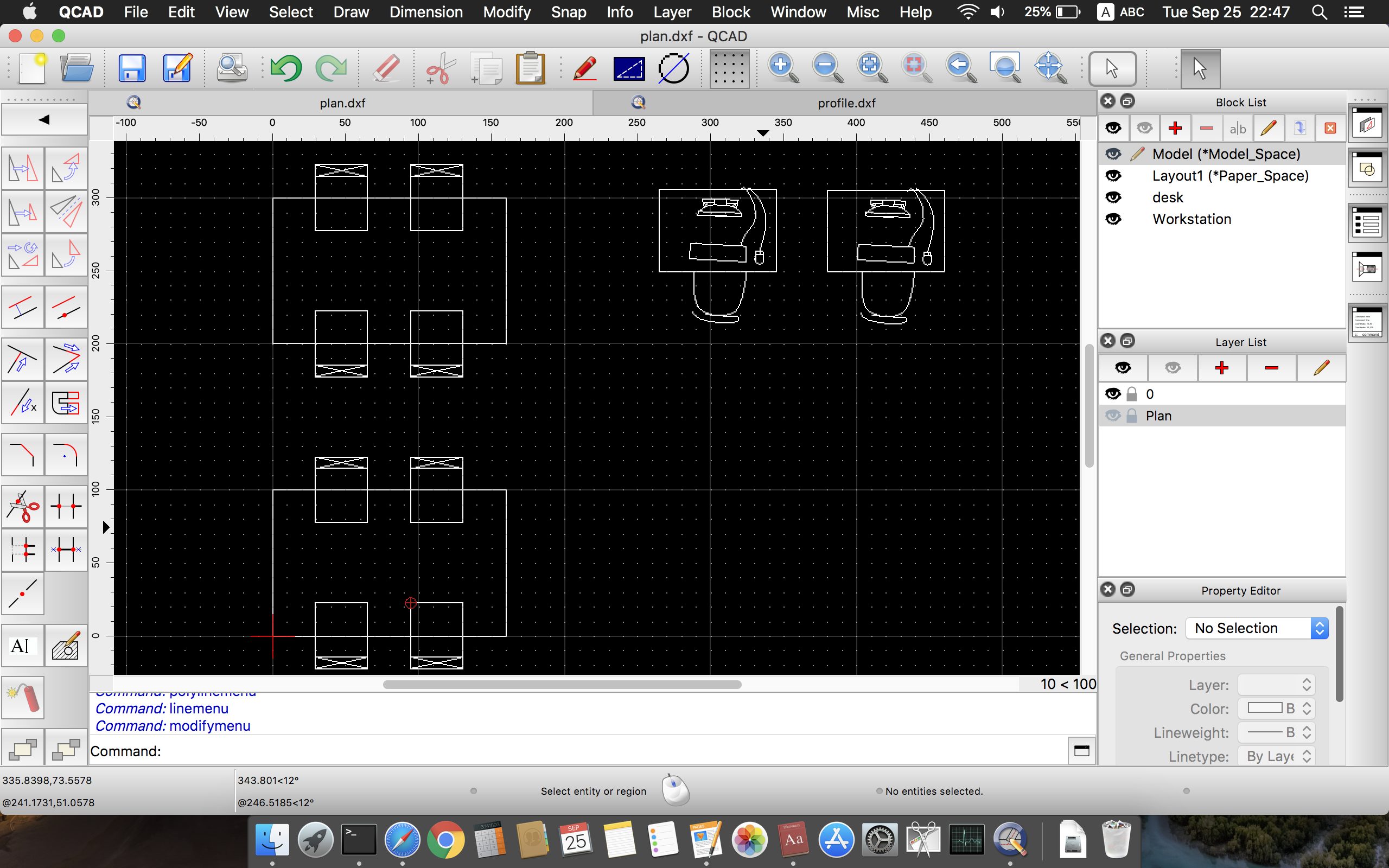
Рис. 6. QCAD прост и аккуратен
Доступный для скачивания установочный пакет по умолчанию содержит QCAD Professional в Trial режиме. Чтобы пользоваться QCAD бесплатно — придется отключить эти плагины вручную, или собрать Community Edition из исходников самостоятельно. Впрочем, если программа очень понравилась, то Professional версия обойдется всего в 33 евро, а CAM аж в 89 евро Для обучения пользователей автор продаёт учебник в электронном и бумажном виде.
- Поддерживает плагины на ECMAScript, импорт и экспорт SVG.
- Программа и сайт выглядят приятно.
В свою очередь, LibreCAD это форк от QCAD Community Edition, который поддерживается командой энтузиастов и тоже имеет сообщество активных пользователей. Для LibreCAD собираются пакеты под все популярные операционные системы без каких-либо коммерческих плагинов.
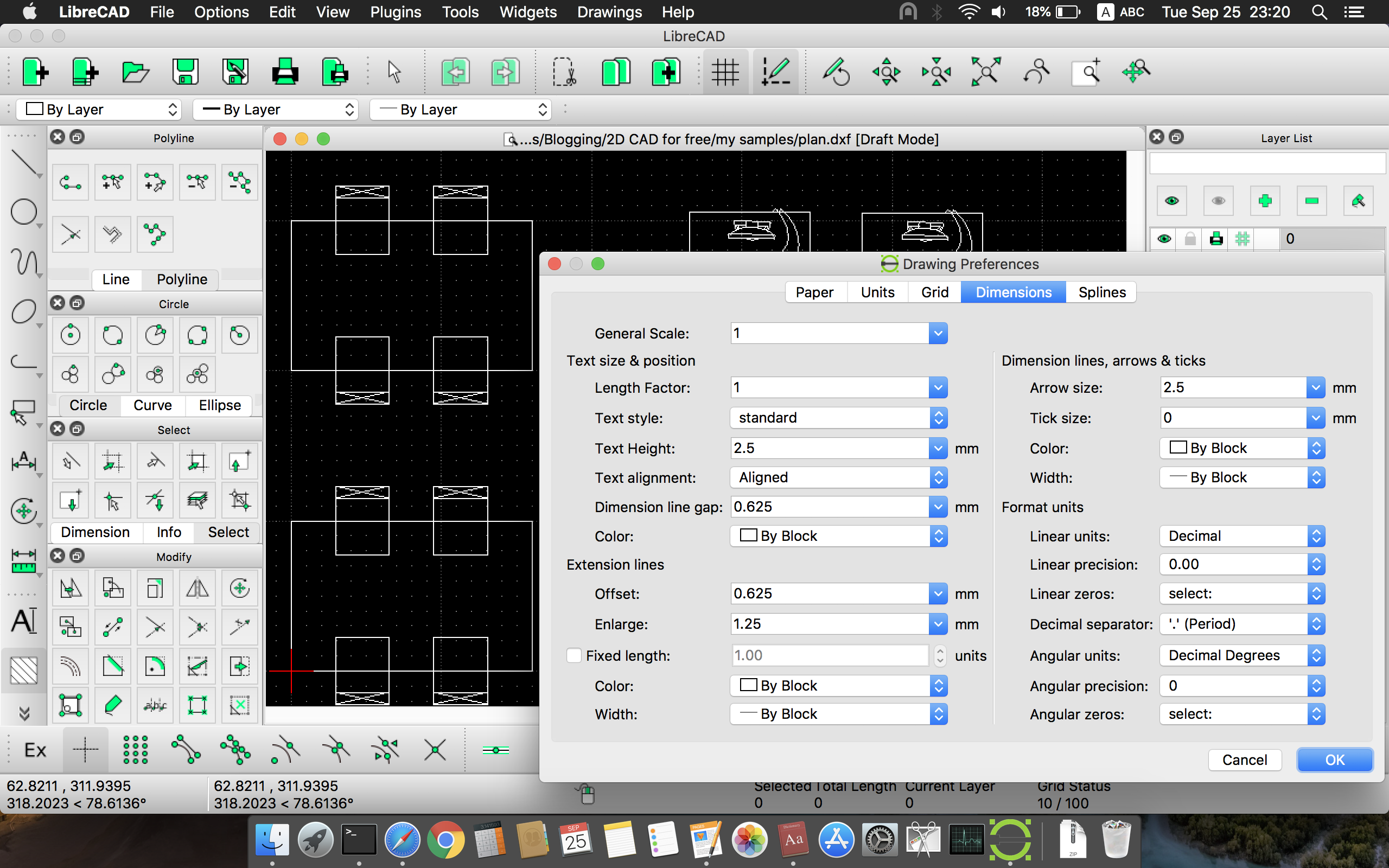
Рис. 7. LibreCAD и его настройки
- Поддерживается экспорт в SVG.
- Есть возможность расширения программы плагинами.
- Библиотека LibreDWG в дистрибутив не входит из-за несовместимости лицензии GPLv3 с GPLv2.
- Пользовательский интерфейс, честно говоря, так себе.
- Ассортимент функций еще скромнее чем у QCAD.
Поддерживаемые платформы: Linux, macOS, Windows, FreeBSD и другие Unix при сборке из исходников.
ZCAD это open source проект, который изначально разрабатывался как электротехнический САПР, но с недавнего времени автор разработал и универсальную версию.
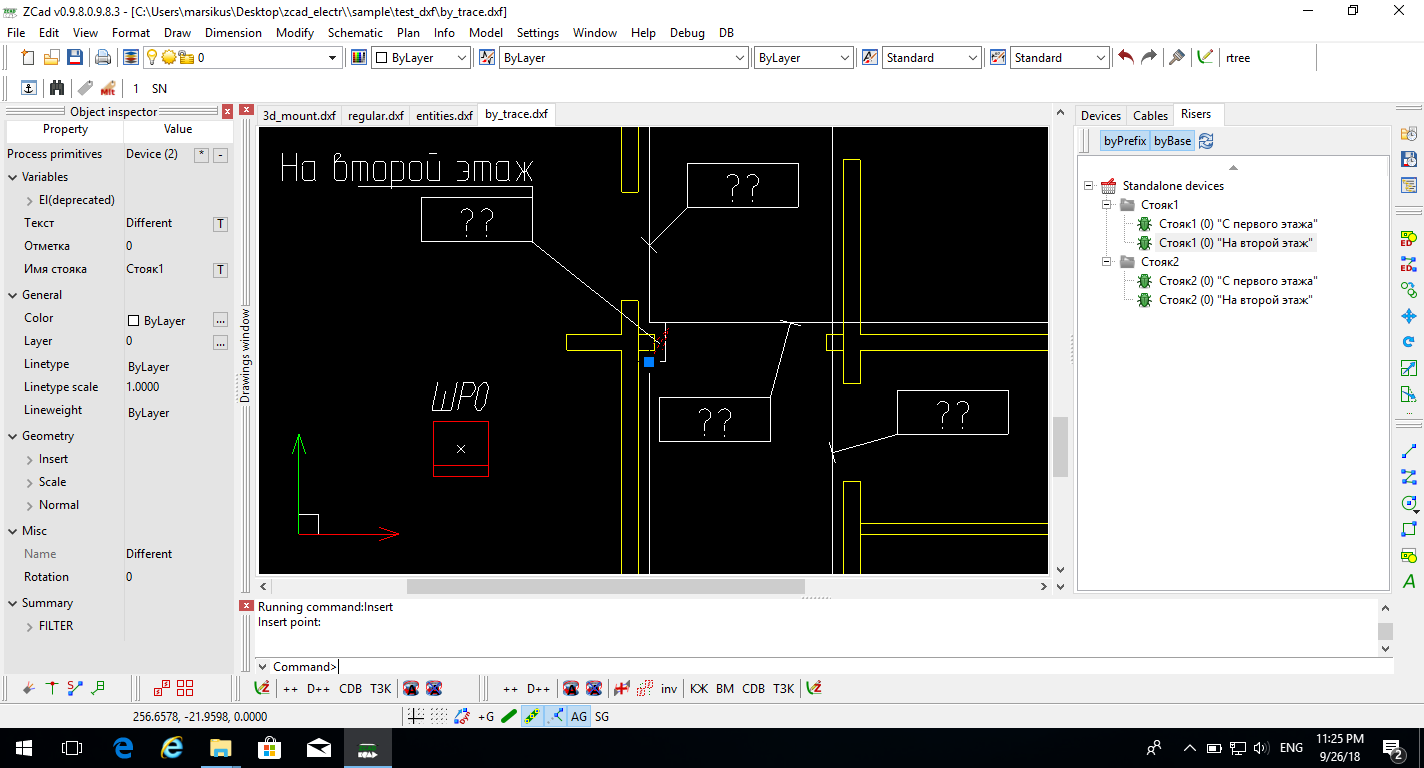
Рис. 8. ZCAD в электротехнической конфигурации
Разработка программы подробно освещается автором в отдельной теме на форуме dwg.ru. Автор рад общению с пользователями и любезно предоставил список преимуществ и недостатков своего продукта.
- По принципам устройства пользовательского интерфейса ZCAD приближен к классическому AutoCAD, интерфейс можно настраивать, возможно добавление пользовательских кнопок (путем редактирования файла меню).
- Поддерживает очень большие чертежи.
- Есть все базовые инструменты управления чертежом: слои, типы линий, толщины линий и прочее, практически весь «джентльменский набор 2D САПР».
- В качестве собственного формата файлов используется DXF 2000.
- Отсутствие некоторых примитивов, наиболее критично: штриховка и дуговые сегменты в полилиниях.
- Отсутствие некоторых привычных команд, таких как «продлить», «обрезать».
- Выбор инструментов образмеривания тоже не большой.
- Отсутствие поддержки пространства листа и видовых экранов, работать можно только в пространстве модели.
- Не очень аккуратная локализация пользовательского интерфейса и мелкие баги, так как автор работает над программой практически в одиночку.
Установочный пакет публикуется для Windows, но так как ZCAD разработан на Free Pascal в среде Lazarus, то его можно собрать из исходников и для Linux.
Как видите, бесплатный 2D САПР с правом коммерческого использования не только существует, но даже есть из чего выбрать.
Источник: fobosworld.ru
Изучаем программы для выполнения чертежей
Сегодня практически каждый специалист соприкасается с такой сферой деятельности, как создание или чтение чертежей. Современные чертежи предстают перед нами в самых различных формах: от простейших схем до сложных громоздких рисунков со специфическими обозначениями. Сегодня специалисты Disshelp расскажут, кому необходимы «чертёжные навыки» и какими программами лучше всего пользоваться для создания столь важных графически материалов.
Сегодня практически каждый специалист соприкасается с такой сферой деятельности, как создание или чтение чертежей. Современные чертежи предстают перед нами в самых различных формах: от простейших схем до сложных громоздких рисунков со специфическими обозначениями. Сегодня специалисты Disshelp расскажут, кому необходимы «чертёжные навыки» и какими программами лучше всего пользоваться для создания столь важных графически материалов.
Основные правила черчения
Создавать и читать чертежи – не так-то просто, как кажется на первый взгляд. На самом деле работа с этим материалом требует наличия специфических знаний, правил и навыков.
Ключевые законы черчения напрямую связаны с художественным мастерством (особенно, если макет создаётся вручную) и современными компьютерными технологиями (если проект моделируется с использованием современных технологий и программ).

Для начала важно разобраться в основных понятиях, используемых в чертежной практике: ракурс, масштаб, линии, обозначения и пр. Притом нужно не просто «зарисовывать» внешний вид того или иного предмета, но и делать его проекции схематически отображать наполнение (внутренние элементы, углы, выпуклости и прочие нюансы).
В черчении важны такие параметры, как точность и внимательность. Автор должен учитывать заявленные критерии (размеры) и особенности изделия, формировать графический материал с учетом действующих гостов (знать, как и когда применимы определённые элементы: сплошные и пунктирные линии, различные обозначения и пр.), разбираться в общепризнанных обозначениях и т.д.
Оформление чертежа – процесс трудоемкий, призванный конкретизировать все аспекты (размер детали, наличие неровностей и иных специфических характеристик), иметь геометрические представления и способах отображения предмета со всех ракурсов (трехмерное отображение) и т.д.
Создатель графического материала обязательно должен владеть действующими правилами и нормативами, уметь переводить масштабы и грамотно интерпретировать объект исследования. Создавать чертежи без гостов невозможно, иначе в них никто не сможет разобраться.
Нужна помощь преподавателя?
